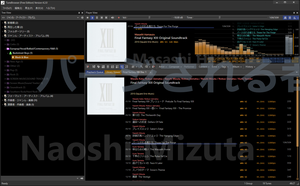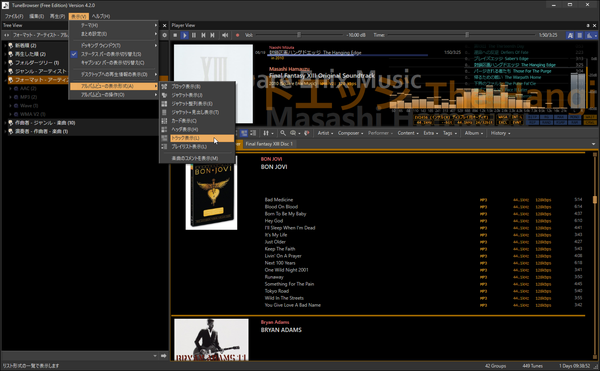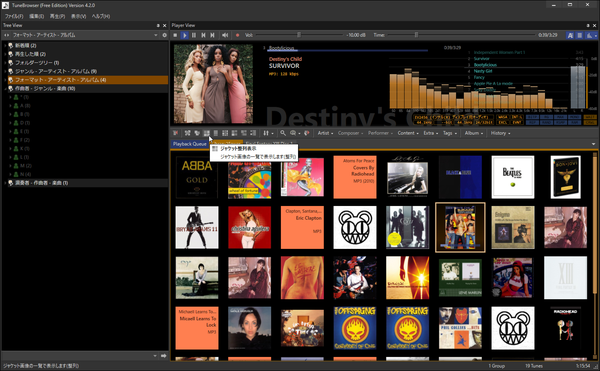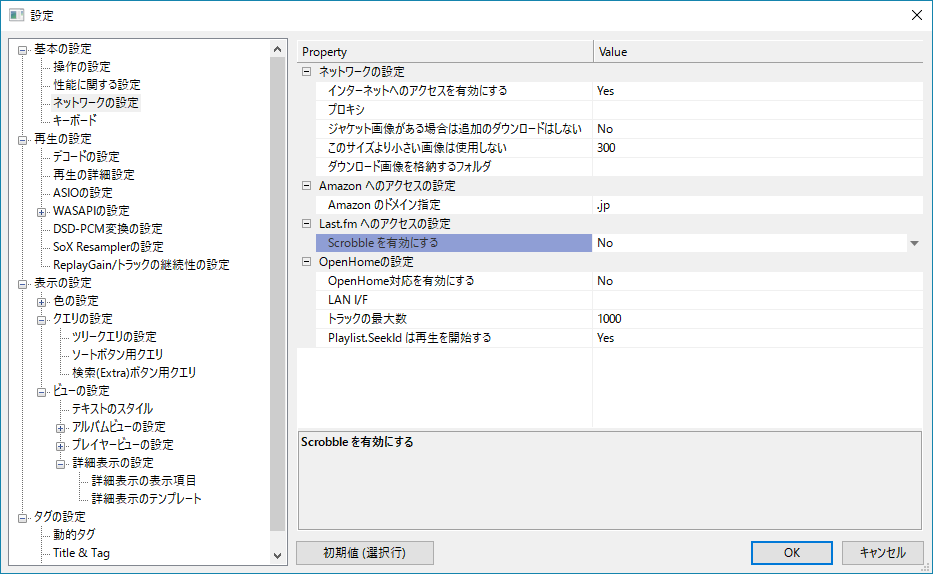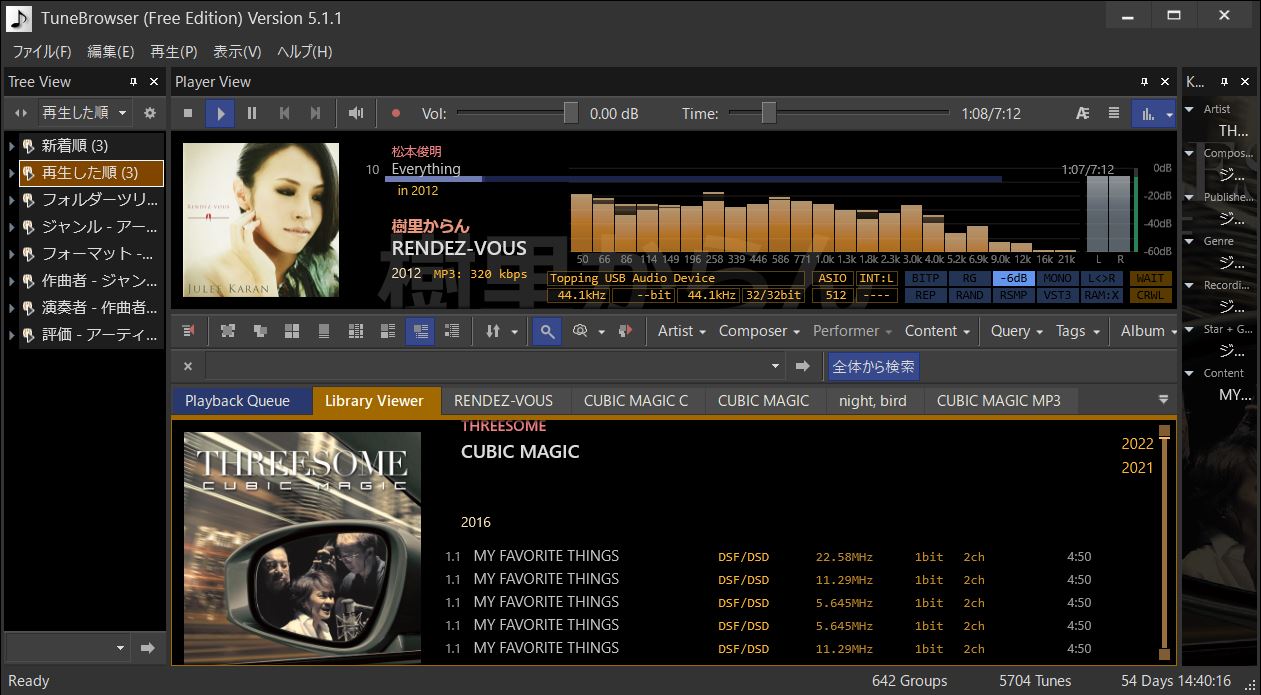ASIO / WASAPI によるハイレゾ音源、DSD 音源のネイティブ再生に対応した再生音質にこだわりたい方向けの音楽再生ソフトです。
音楽ファイルのタグ情報を管理しアルバムアートを自動で取得して見やすく整理。
クラシック音楽やリマスター版など一部の変則的なトラック構成でも管理や表示がわかりやすくなるよう考慮されています。
DirectX(Direct2D)を採用したシームレスな表示、DSD / FLAC / TTA / MP3 / AAC / WAV / WMA などの形式の再生、ドイツ語も表示できる Unicode 対応、アーティスト、作曲家、演奏家、楽曲名などの連想検索、Last.fm の Scrobble 対応、ソフトを終了しても聴いていたところから再開できるレジューム再生、ミニプレーヤー表示、モノラル出力の切り替え、左右出力の入れ替え、リサンプル処理の ON/OFF 切り替えなどの機能を利用できます。
※ Free Edition では 500 曲までの制限がありますが、最初の 30 日間は無制限で利用できます。30 日経過後は登録済みの曲はそのまま利用可能です。
TuneBrowser の使い方
ダウンロード と インストール
- 提供元サイトのダウンロードページへアクセスし、「TuneBrowser(x64)Setup5.8.1.exe」リンク、または「TuneBrowser(x64.AVX2)Setup5.8.1.exe」リンクをクリックしてダウンロードします。
- ダウンロードしたセットアップファイル(TuneBrowser(x64)Setup5.9.0.exe または TuneBrowser(x64.AVX2)Setup5.9.0.exe)からインストールします。
使い方
初期設定
- 本ソフトを起動すると「音楽ファイルのフォルダの指定」画面が表示されます。
ライブラリに取り込みたいフォルダーを選択して「追加」ボタンをクリックします。
初回起動時 - 音楽ファイルフォルダーの指定
- 音楽の取り込みを開始し、音楽の取り込み、アルバムアートを自動取得します。
音楽を再生する
- 画面右上の「Player View」内の

- 画面右下の「Library Viewer」内のアルバムアートにマウスカーソルを乗せ、表示される

プレイヤービュー(Player View)
初期設定では画面右上の配置されています。画面左の情報
アルバムアート(複数ある場合は自動で一定時間ごとに切り替わる)画面中央の情報
楽曲名、アーティスト名、アルバムタイトル、発売日、エンコード画面右の情報
プレイリスト、スペクトラムが重ねて表示されます。画面右下部の情報
- デバイス名
- 楽曲のサンプル周波数
- 楽曲のビット幅
- デバイスのサンプル周波数
- デバイスのビット幅
- デバイスの種類
ASIO または WASA(WASAPI) - デバイスのデータ型
最初の3文字は INT(Integer)、FLT(Float)、DoP、DSD、INV(無効)
「:」の後は L(LSB)または M(MSB) - WASAPI の動作モード
EXCL(Exclusive mode)または SHAR(Shared mode)を表示し、クリックで切り替えられます。 - WASAPI のバッファモード
Evnt(Event mode)または PUSH(Push mode)を表示し、クリックで切り替えられます。
- BITP
BitPerfect のレベル - RG
ReplayGain を適用する/しない - MAX
全体ゲインの切り替え - MONO
モノラル出力のON/OFF、または左右チャンネルの切り替え - REP
リピート再生(トラックリピート/「Playback Queue」タブの楽曲全体のリピート)の切り替え - RAND
ランダム再生 の切り替え - RSMP
Resample 処理の有無の切り替え - RAM
RAMDecode の切り替え
アルバムビュー(Library Viewer)
画面右下に「Library Viewer」タブとして表示されます。「Library Viewer」上のアイコン

- ブロック表示
- ジャケット表示
- ジャケット整列表示
- ジャケット + 見出し表示(初期設定)
- カード表示
- ヘッダ表示
- トラック表示
- プレイリスト表示
ミニプレーヤー表示にする
メニューバーから「表示」⇒「まとめ設定」⇒「ミニプレーヤー主体の設定にする」とクリックするとミニプレーヤー表示になります。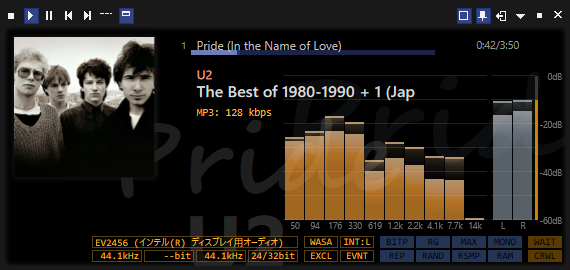
ミニプレーヤー表示
透明化しないようにする
初期設定ではミニプレーヤーの上にマウスカーソルを乗せると透明化して操作できなくなります。※ 透明化することでミニプレーヤー画面の下にあるウィンドウを操作できるようになっています。
※ 最初にタイトルバー部分(画面上部)にマウスカーソルを乗せると、タイトルバーにマウスカーソルを乗せている間は透明化しません。
※ 最初にタイトルバー部分(画面上部)にマウスカーソルを乗せると、タイトルバーにマウスカーソルを乗せている間は透明化しません。
ミニプレーヤー画面右上の

もう一度クリックすると、再び透明化が有効になります。
標準のプレーヤー表示に戻す
ミニプレーヤー画面右上の
Last.fm の Scrobble と連携する
- メニューバーから「ファイル」⇒「設定」とクリックします。
- 「設定」画面が表示されます。
画面左のツリーメニューから「ネットワークの設定」をクリックします。 - 「ネットワークの設定」画面が表示されます。
「Last.fm へのアクセスの設定」項目の「Scrobble を有効にする」が「No」に設定されているので、ダブルクリックするか「No」右の▼をクリックして「Yes」を選択して「OK」ボタンをクリックします。 - 「Last.fm」への接続するためにユーザ名、パスワード入力画面が表示されます。
それぞれ入力して「OK」ボタンをクリックすると設定完了です。
テーマを変更する
メニューバーから「表示」⇒「テーマ」とクリックすると全8種類のテーマから切り替えることができます。対応フォーマット
- AAC(*.mp4, *.m4a)
- ALAC(*.mp4, *.m4a)
- AIFF(*.aif, *.aiff)
- APE(*.ape)
- CUE(*.cue)
- DSDIFF(DSD)(*.dff, *.dst)
- DSF(DSD)(*.dsf)
- FLAC(*.fla, *.flac)
- MP3(*.mp3)
- Ogg Vorbis(*.ogg)
- TTA(*.tta)
- WAV(*.wav, *.wave)
- WavPack(*.wv)
- WMA(*.wma)
更新履歴
Version 5.9.0 (1808) (2025/11/08)
- UPnPレンダラーとして動作するようになりました. UPnPの機能を有効にすると, UPnPレンダラーの機能も自動で有効になります.
なお, ほかのUPnP/OpenHome対応の機能と同様, すべてのコントローラーで支障なく動作することを保証することは残念ながらできませんので, どうかご了承ください. またコントローラー側の動作の問題についてはTuneBrowser側からはふつうはわからないので, できればコントローラーの開発元にお問い合わせください. - 旧来からのOpenHomeプレイヤー機能にルームとしての動作定義を追加しました. これにより, 対応するコントローラーが広がったと思います. OpenHomeコントローラーによっては, TuneBrowserのプレイヤーとルームの両方が見える場合があります. 機能に差はないので, 適切に動作するほうをご利用ください.
- UPnPレンダラーとして動作することに伴い TuneBrowserの動作としては再生デバイス的な側面が強くなったため, Free Editionでは管理外のファイルの連続再生は5トラックまでとしました. TuneBrowserで管理している(一時保存は除く)ファイルの再生、あるいはFull Editionにはこれまで同様そのような制約はありません.
- 同様に, UPnPレンダラーとして動作することに伴い UPnP/OpenHomeにおけるTuneBrowserのデバイス名の既定の命名ルールを変更しました. 設定で元の命名ルールに戻すこともできます.
- UPnPメディアサーバーで使用するオブジェクトIDについて, ある長さまでは永続性のあるIDを使用できるようにしました. ただしあまり長いID値になると, コントローラーが非力な場合は負荷的に負担になる可能性があります. IDの最大長は設定で指定できます. 永続性のあるオブジェクトIDが使用できると, TuneBrowserの起動前後でコントローラの表示をある程度維持できるようになります. 永続性のあるオブジェクトIDは既定の設定で有効になっています.
- Album View上部の検索について, これまでタグ検索だったものをクエリ検索に変更し, ユーザーがクエリを指定できるようにしました. それにともないクエリ検索ボタンは廃止しました.
- 検索方式に応じたタブの名称を設定で指定できるようにしました.
- ジャケット画像の選定方針の指定方法を変更しました:
- 日本語:
- ツリー項目: ビューの設定 – イメージの設定
- プロパティ: ジャケット画像の設定 – 優先して読みこむイメージソース
- English:
- TreeItem: View – Image processing
- Property: Jacket image – Preferred image source
- 日本語:
- キャッシュした画像に対して参照元の画像の解像度が上がった場合にはキャッシュを破棄するようにしました.
- キャッシュした画像が一定容量超えた際に破棄する処理において、破棄対象が適切に選定されないことがある問題を改善しました.
- ログをファイルに保存する機能をつけました. 自動で圧縮してフォーラムのコメントに添付できる形式で保存できます. テキストファイル形式でも保存できます.
- トラック番号とディスク番号の既定の比較を整数型から浮動小数点型に変更しました.
- ‘ø’と’Ø’の代替表記の定義が適切でないようなので、Wikipediaの説明に基いて変更しました.
- アンカー上でマウスをホバリングさせても、ホバーウィンドウが表示されないことがある問題を改善しました.
- HTTP経由でのファイル再生時にシークした場合などHTTPのコネクションを再オープンした場合に, エラーとなってしまうことがある事象を改善しました.
- UPnPのSetAVTransportURIのURIにパラメータがついていて、かつDIDLのprotocolInfoの指定が欠落していた場合に, 楽曲の解析が正しく行えなかった問題を改善しました.
- ソケット通信の終了時に, フリーズすることがある問題を改善しました.
- Dataflow Viewの背景色を変更できなかった問題を改善しました.
Version 5.8.1 (1797) (2025/08/31)
- 自動無音再生からの復帰時にゼロクロス再生を行う設定を追加しました. 既定の設定で有効になっています.
- アルバムの切り替わり時などに背景のイメージがまたたくことがある現象を改善しました.
- ジャケット表示時に、ジャケット画像が右側に溢れて操作ができなくなることがある問題を改善しました.
- ホバー表示から再生操作を行った場合に, トラックの指定が反映されないことがある問題を改善しました.
- ペインのタイトルバーを表示しない設定にしても, 表示されてしまうことがある問題を改善しました.
- リピート暴走の対策を行いました.
- リピート暴走は、長さが0など、極端に再生時間の短いトラックをリピート再生した場合に、トラックの切り替わりの処理が高負荷になり、操作が困難になる現象です.
- 極端に再生時間の短いリピートの発生を検知した場合, 再生を停止します.
- DPI変更時にデスクトップ表示のイメージサイズがおかしくなることがある問題を改善しました.
- タグ値の検索時, 処理によって大文字小文字の区別をしてしまう問題を改善しました.
- ファイルやフォルダをリネームした際に, Group Viewに古いファイルの情報が表示されてしまう問題を改善しました.
- Group Viewの表示形式を簡略化しました.
- RAMDecodeを使用した再生の後に外部のUPnP Rendererを使用した再生に切替えた際に、RAMDecodeが適切に開放されないことがある問題を改善しました.
- 関連イメージの検索ロジックを改善しました.
- デコードキャッシュのデフォルトの容量を256KBから2048KBに変更しました.
Version 5.8.0 (1794) (2025/07/11)
- ファイル更新時のCrawlerの動作を改善しました (フォルダ全体を再確認する回数を減らしました).
- トラック表示のフッタ表示の標準形式を変更しました.
- Album View系の表示におけるツールチップ領域の表示を改善しました.
- フォントの指定に関する動作を改善しました.
- 設定ダイアログボックスの項目名の検索に対応しました.
- Microsoft Media Foundationを使用した内蔵MP3エンコーダに対応しました. lame.exeなど外部のツールを用意しなくても、より簡易にMP3のエンコードを行えるようになりました.
- なおMedia FoundationはCBRのみ対応です. ABRやVBRを使用したい場合はこれまで通り外部のツールを使用してください (lame.exeを使用するデフォルトの設定も残してあります).
- Op.やBWVなどの表記から番号を自動抽出する _OPUS タグを追加しました. またこれに合わせて、Tree Viewに「作曲者 – 番号 – 楽曲」(“Composer – Number – Content”)形式のツリークエリを追加しました.
- Album View系の表示において、文字列が表示領域からあふれてすべて表示できていない部分にツールチップが表示されるようにしました.
- イメージの管理ダイアログボックスで、クリップボード上のビットマップを「貼り付け」られるようにしました.
- イメージの管理ダイアログボックスの表示形式を変更し、画像のサイズなどがつねに表示されるようにしました.
- 設定ダイアログボックスから動的タグの一覧を表示できるようにしました.
- グループ表示の既定の形式に小さいイメージ表示を追加しました.
- 複数ファイルを指定して起動した場合の動作を改善しました.
- UPnP Media ServerのTuneIDのURIに疑似拡張子をつけない設定を追加しました.
- アンカーから表示するホバーウィンドウをクリック時のみ表示する設定を追加しました.
- ホバーウィンドウの消去条件を見直しました.
- WavPackに格納されたDSD形式を、WV DSD形式として独立させました.
- すでにTuneBrowserに登録済みのトラックについては、自動では更新されません. 右クリックメニューから「データベースの更新」を実施してください.
- Viewに適用できるフォントの一覧を適切なものになるように見直しました.
- CDの取り込み完了時の音を設定できるようにしました.
- 表示履歴の保存形式の問題を改善しました.
フィードバック
※ 本ソフトは Gonbe 様 のご推薦により掲載させていただきました。(掲載日:2017年11月10日)